
Bezdrôtové technológie, vrátane Wi-Fi, majú dlhé a pevne zadané naše životy. Je ťažké prezentovať moderné bývanie, v ktorom ľudia nepoužívajú viacero mobilných zariadení pripojených k jednému prístupovému bodu. S touto polohou vecí sa situácie často vyskytujú, keď je Wi-Fi vypnuté "v najzaujímavejšie miesto", čo spôsobuje známe nepohodlie. Informácie uvedené v tomto článku pomôžu vyriešiť tento problém.
Wi-Fi vypne
Bezdrôtové pripojenie môže byť rozdelené rôznymi dôvodmi za rôznych podmienok. Najčastejšie, Wi-Fi zmizne, keď je notebook mimo spánku. Existujú situácie a s prestávkami komunikácie počas prevádzky, a vo väčšine prípadov, reštartovanie notebooku alebo smerovača je potrebné na obnovenie spojenia.Dôvody, pre ktoré vzniknú poruchy, sú trochu:
- Prekážky na sledovaní signálu alebo významné odstránenie z prístupového bodu.
- Možné rušenie v kanáli routeru, ktorý obsahuje domácu bezdrôtovú sieť.
- Nesprávne nastavenia plánu napájania (v prípade režimu spánku).
- Zlyhania v práci smerovača Wi-Fi.
Príčina 1: Diaľkový prístupový bod a prekážky
S týmto dôvodom sme začali, pretože to je presne to, že často vedie k odpojeniu zariadenia zo siete. Ako prekážky v byte sú steny, najmä kapitál. Ak sa na stupnici signálu (alebo vo všeobecnosti) zobrazujú iba dve divízie, toto je náš prípad. Za takýchto podmienok je možné pozorovať dočasné odpojenie so všetkými výslednými dumpingovými sťahovaním, zastaviť video a iné. Rovnaké správanie možno pozorovať pri odstraňovaní dlhej vzdialenosti od smerovača.
Táto situácia môže byť vykonaná v tejto situácii:
- Ak je to možné, prepnite sieť do normy 802.11N v nastaveniach smerovača. Tým sa zvýši rozsah povlaku, ako aj rýchlosť prenosu dát. Problém je, že v tomto režime nie sú všetky zariadenia.
Prečítajte si viac: TP-LINK TL-WR702N Smerové nastavenie
- Kúpte si zariadenie, ktoré môže fungovať ako opakovač (opakovač alebo jednoducho "rozšírenie" Wi-Fi signál) a umiestnený v zóne slabého povlaku.
- Získajte sa bližšie k routeru alebo ho nahradiť silnejším modelom.
Príčina 2: Interferencia
Interferencia na kanáli môže spôsobiť susedné bezdrôtové siete a niektoré elektrické spotrebiče. S nestabilným signálom z routeru často vedú k útesom spojenia. Možnosti riešenia dva:
- Vezmite si smerovač od zdrojov elektromagnetického rušenia domácich zariadení, ktoré sú neustále zaradené do siete alebo pravidelne konzumovať väčší výkon (chladnička, mikrovlnná rúra, počítač). Tým sa minimalizuje strata signálu.
- Prepnite na iný kanál v nastaveniach. Nájsť menej stiahnuté kanály môžu byť rýchlo alebo používať program Wifiinfoview.
Stiahnite si Wifiinfoview

- Na smerovačoch TP-Link musíte prejsť na položku menu "Fast Settings".

Potom vyberte požadovaný kanál v rozbaľovacom zozname.
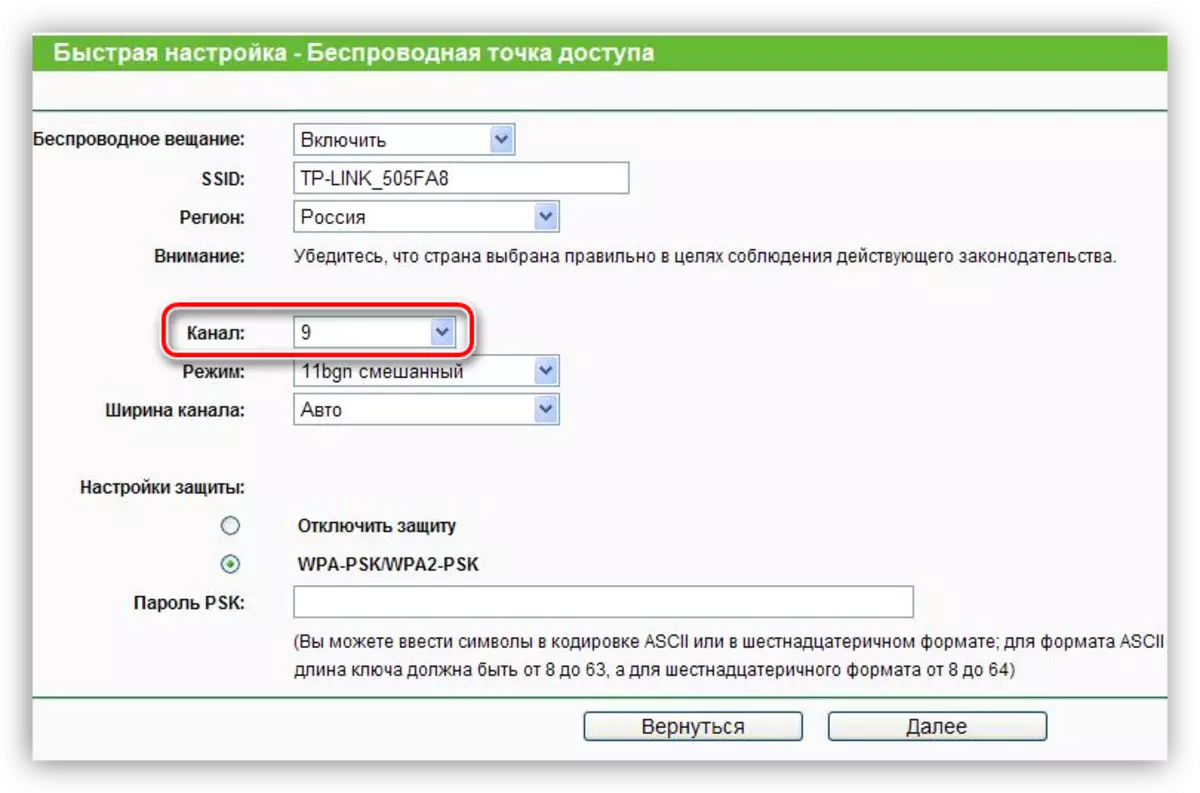
- Pre akcie D-Link podobné: V nastaveniach potrebujete nájsť položku "Základné nastavenia" v bloku "Wi-Fi"
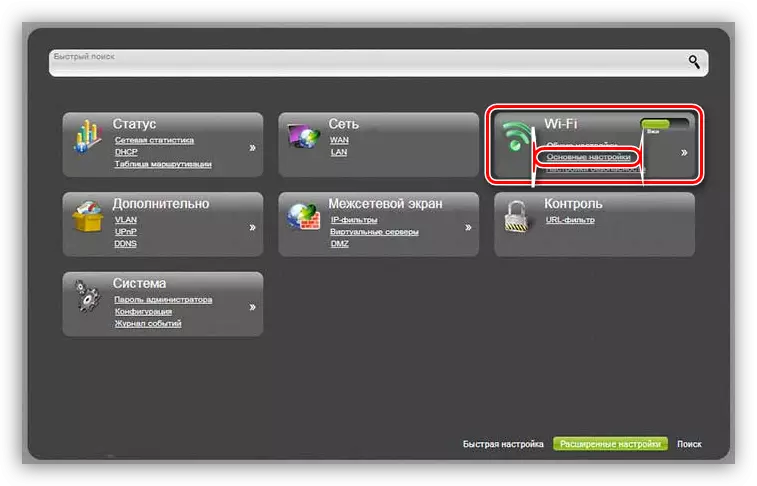
A v príslušnom reťazci na prepnutie.

- Na smerovačoch TP-Link musíte prejsť na položku menu "Fast Settings".
Príčina 3: Nastavenia úspory energie
Ak máte výkonný smerovač, všetky nastavenia sú vykonané správne, signál je stabilný, ale notebook stráca sieť, keď ukončíte režim spánku, potom problém leží v nastaveniach napájania systému Windows. Systém jednoducho zakáže adaptér na obdobie spánku a zabudne ho otočiť. Ak chcete odstrániť tento problém, musíte vykonať niekoľko akcií.
- Prejdite na "Ovládací panel". Môžete to urobiť tak, že volaním menu "RUN" kombinovaním tlačidiel WIN + R a zadaním príkazu.
Kontrola
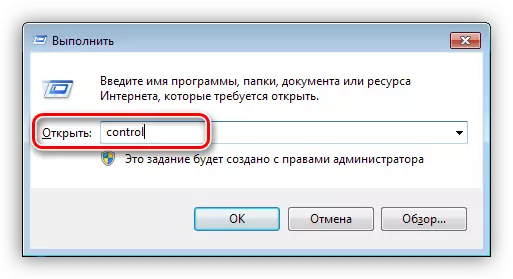
- Potom nastavte zobrazenie prvkov vo forme malých ikon a vyberte príslušný aplet.
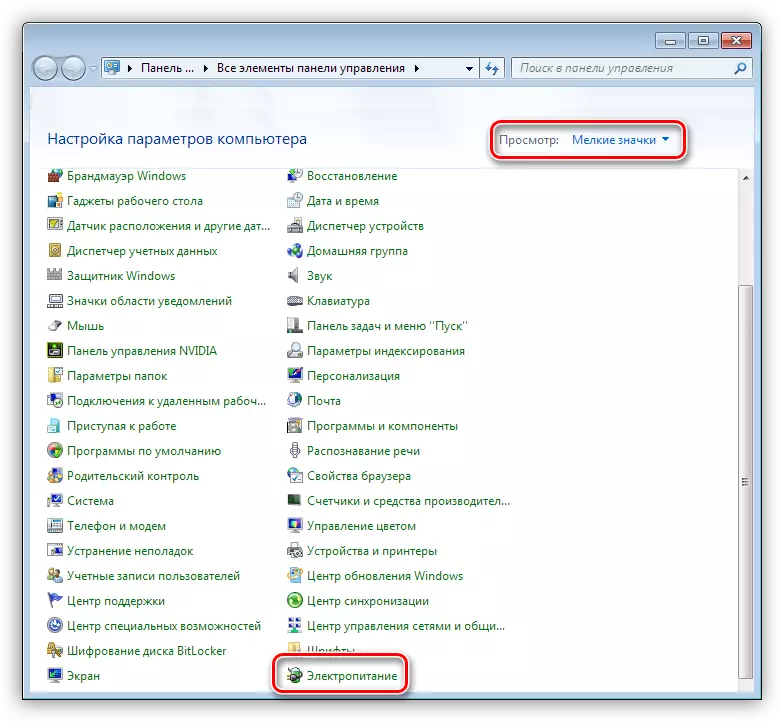
- Potom postupujte podľa odkazu "Nastavenie plánu napájania" oproti aktivovanom režime.
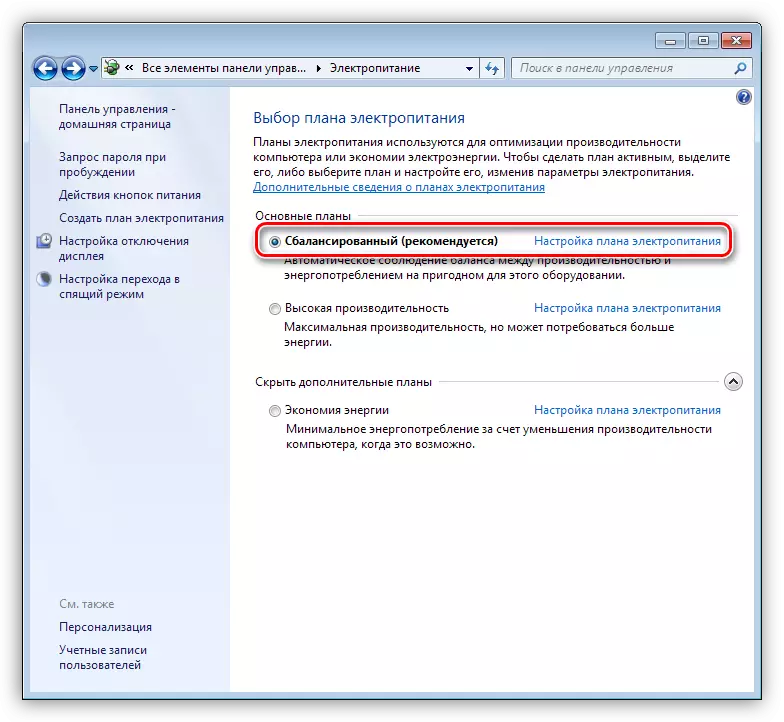
- Tu budeme potrebovať odkaz s názvom "Zmeniť rozšírené parametre napájania".

- V okne, ktoré sa otvorí, otvoríte parametre "Bezdrôtový adaptér" a "režim úspory energie". V rozbaľovacom zozname vyberte hodnotu "Maximálny výkon".
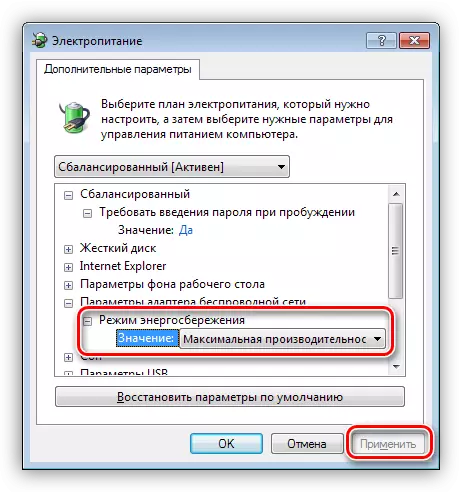
- Okrem toho je potrebné úplne zakázať systém vypnúť adaptér, aby sa zabránilo ďalším problémom. Toto sa vykonáva v správcovi zariadenia.
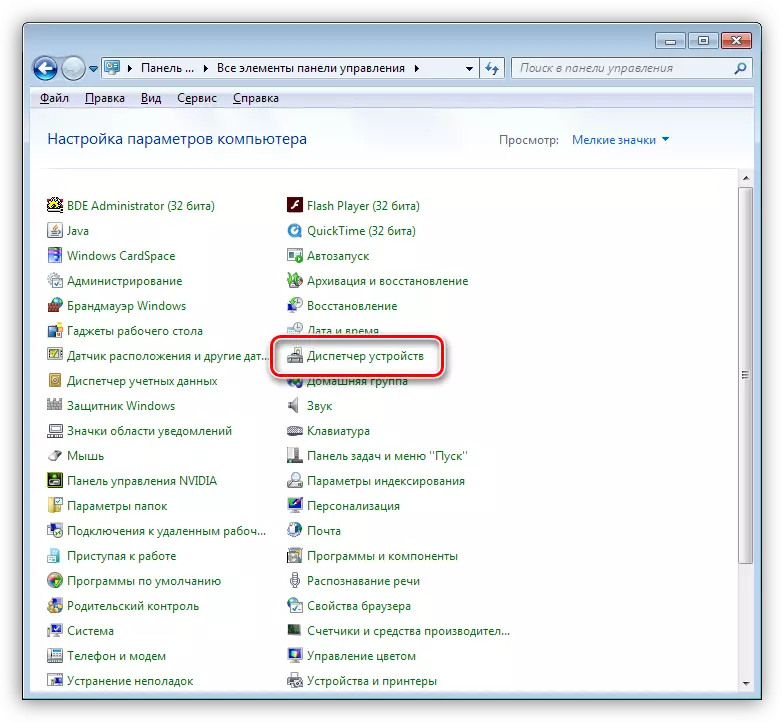
- Vyberte si náš zariadenie v pobočke "Sieťové adaptéry" a prejdite na svoje vlastnosti.
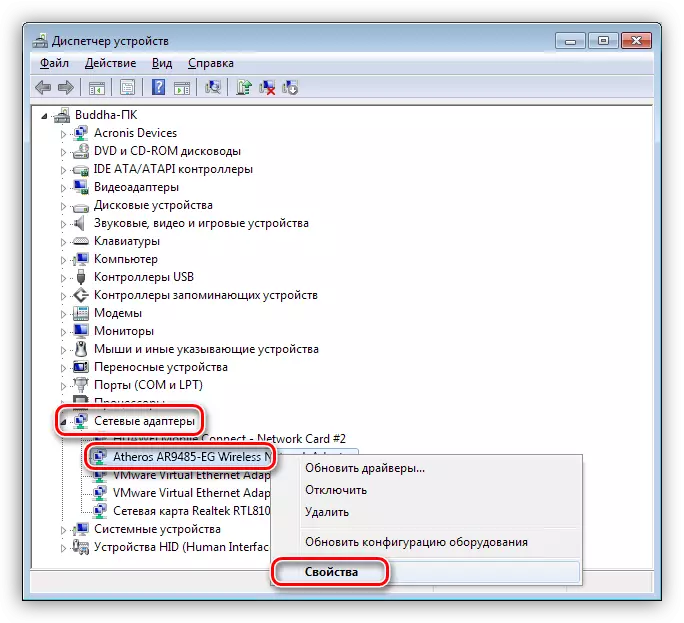
- Ďalej na karte Správa napájania odstráňte DAW oproti položky, ktorý umožňuje odpojenie zariadenia na uloženie energie a kliknite na tlačidlo OK.
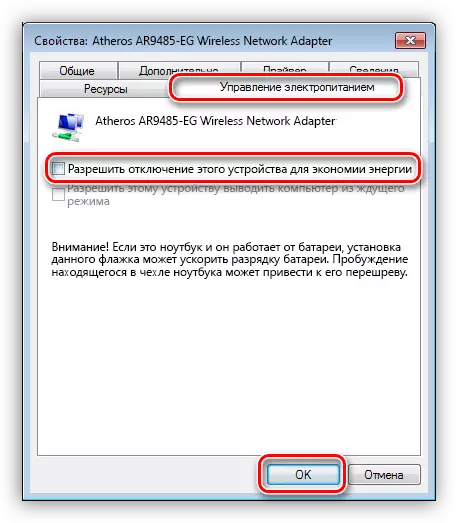
- Po manipulácii s notebookom by sa mali reštartovať.
Tieto nastavenia vám umožňujú vždy ponechať bezdrôtový adaptér. Nebojte sa, elektrina to spotrebuje trochu.
Príčina 4: Problémy s smerovačom
Takéto problémy určujú celkom jednoduché: pripojenie zmizne na všetkých zariadeniach naraz a len reštart routera pomáha. Je to spôsobené prekročením maximálneho zaťaženia. Tu sú dva výstupy: buď na zníženie zaťaženia alebo zakúpenia silnejšieho zariadenia.Rovnaké príznaky môžu byť pozorované v prípadoch, keď je poskytovateľ násilne obnoví spojenie so zvýšeným zaťažením siete, najmä ak sa používa 3G alebo 4G (mobilný internet). Je ťažké tu oznámiť niečo, s výnimkou minimalizácie práce torrentov, pretože vytvárajú maximálnu prevádzku.
Záver
Ako vidíte, problémy s vypnutím Wi-FI na notebooku nie sú vážne. Na vykonanie potrebných nastavení. Ak má vaša sieť mnoho spotrebiteľov, alebo veľký počet izieb, musíte premýšľať o kúpe opakovateľa alebo silnejšieho smerovača.
